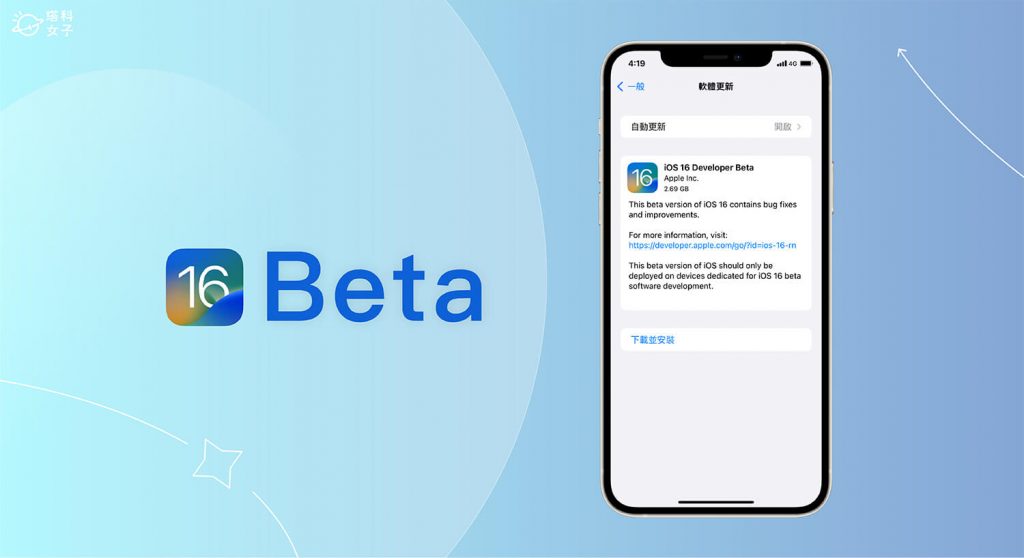Apple 已經在 2022/6/7 發表最新的 iOS 16 重點功能,其中最大的改變就是用戶們可自訂鎖定畫面的時間樣式與小工具,估計 Apple 要等到 9 月才會推出 iOS 16 正式版。
如果你等不及,希望能在自己的 iPhone 搶先使用 iOS 16 的話,我們可以下載 iOS 16 Beta 測試版喔!本篇會詳細教大家簡單的三步驟在 iPhone 安裝 iOS16 Beta Profile。
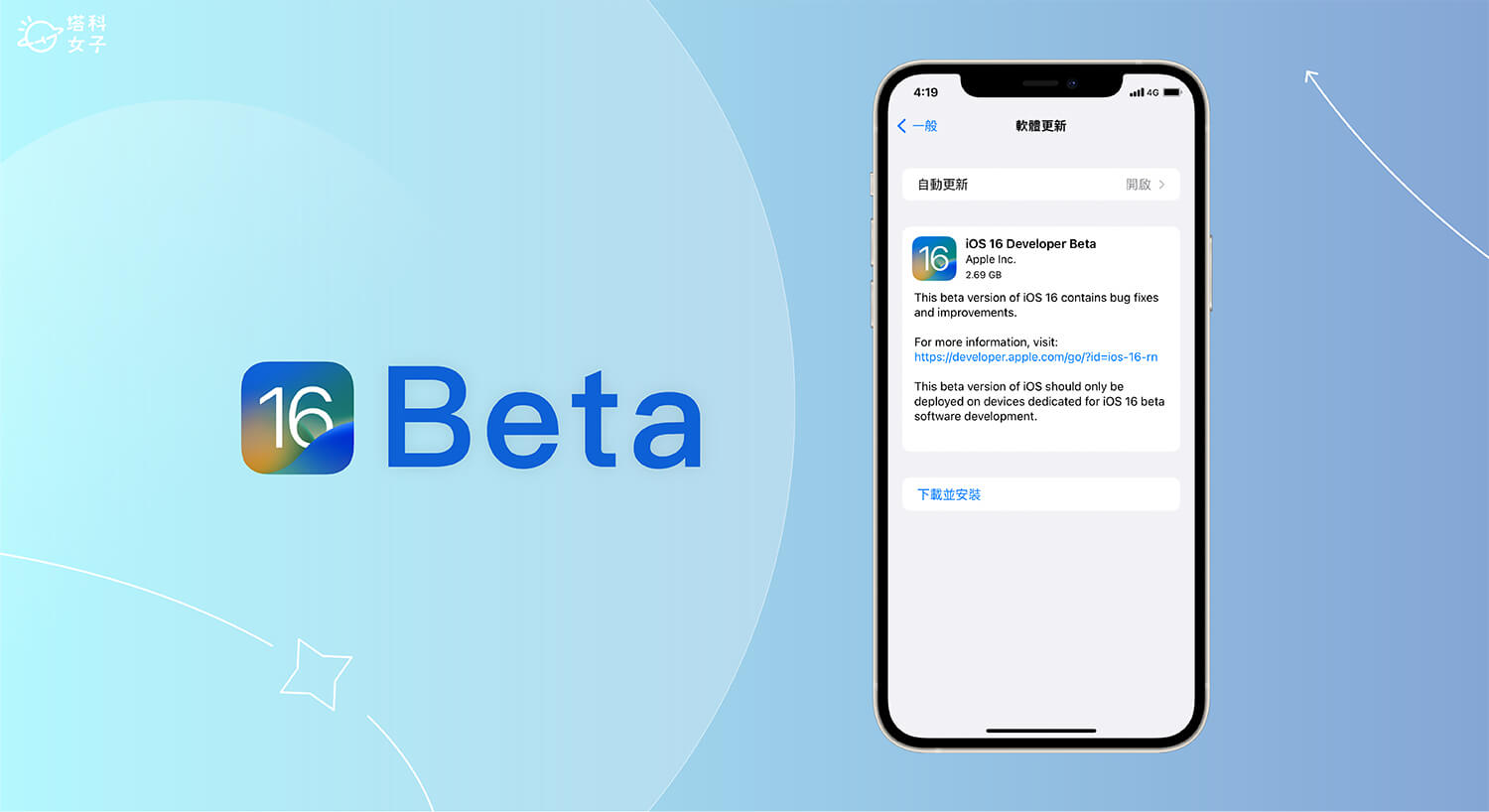
本文內容目錄
哪些 iPhone 機型支援 iOS 16?
下載 iOS 16 Beta 測試版之前,請先確保你的 iPhone 是 iPhone 8 後續機型,如果是 iPhone 7 之前的機型就無法下載喔!以下是支援 iOS 16 的所有 iPhone 機型:
- iPhone 8 系列
- iPhone X
- iPhone XS 系列
- iPhone XR
- iPhone 11
- iPhone 11 Pro 系列
- iPhone 12 系列
- iPhone 12 Pro 系列
- iPhone 13 系列
- iPhone 13 Pro 系列
- iPhone SE 2 代與 3 代
有哪些方法可下載 iOs16 Beta 測試版?
Apple 已經在 2022/6/7 正式釋出 iOS 16 Beta 測試版,如果你有加入 Apple Developer Program 的話可以到開發者網站下載官方提供的 iOS 16 Beta,但如果沒加入的話也沒關係,可以等待 Apple 官方提供公測版,時間預計是在 7 月,但如果你不想等的話,我們也可以搶先可以使用其他網站提供的 iOS 16 Beta Profile 並安裝到 iPhone。
| 下載 Developer Beta 的方法 | 優缺點 |
| 方法 1:加入 Apple Developer Program |
|
| 方法 2:加入 Apple Beta Software Program |
|
| 方法 3:下載 Beta Profile 描述檔 |
|
如何在 iPhone 下載 iOS 16 Beta Profile 描述檔?
下載之前先提醒大家,iOS 16 Beta 1 還算是相當早期的測試版本,有可能會出現一些不預期的 Bug 或問題,建議大家可以先備份好 iPhone。
步驟一. 下載 iOS 16 Beta Profile
首先,請使用 iPhone 前往 BetaProfiles 網站(https://betaprofiles.com/),滑到下方,在 iOS 16 下方點選 Install Profile。
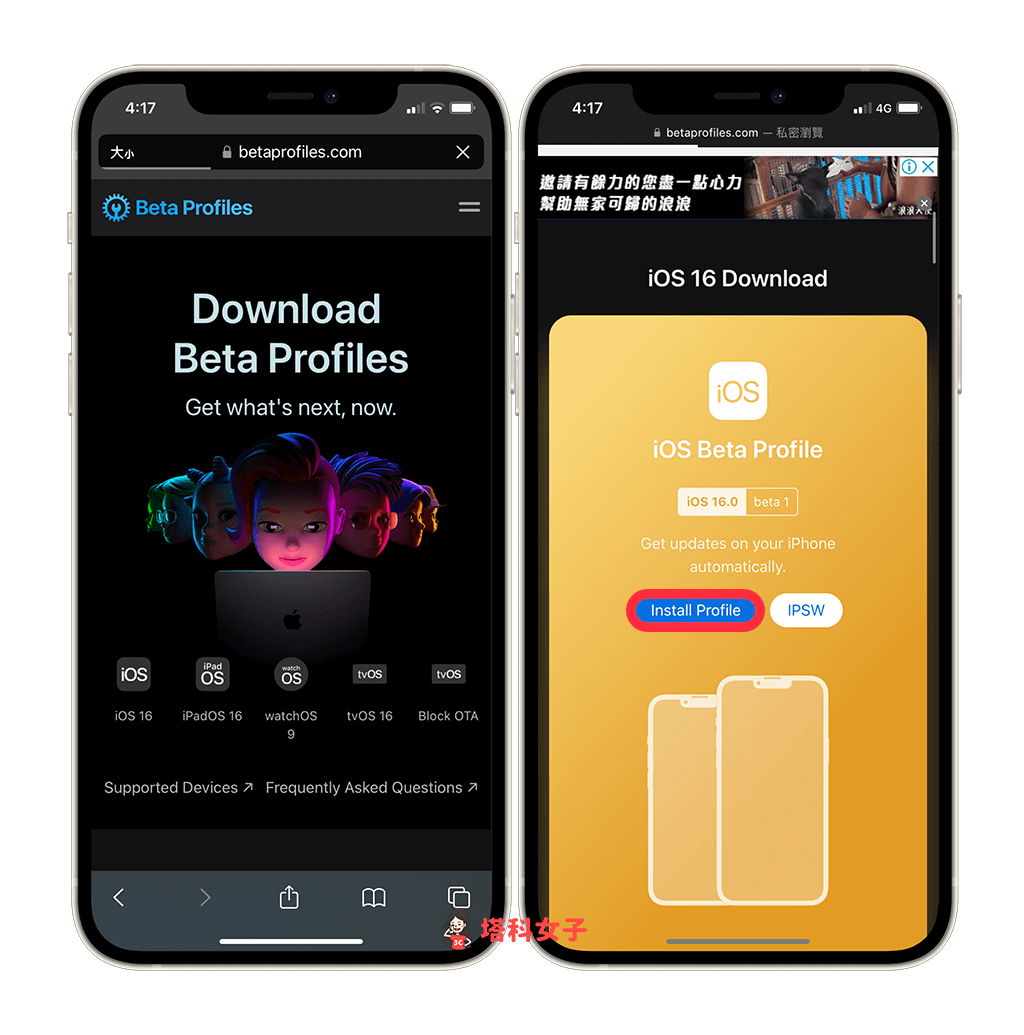
點選「Install Anyways!」。
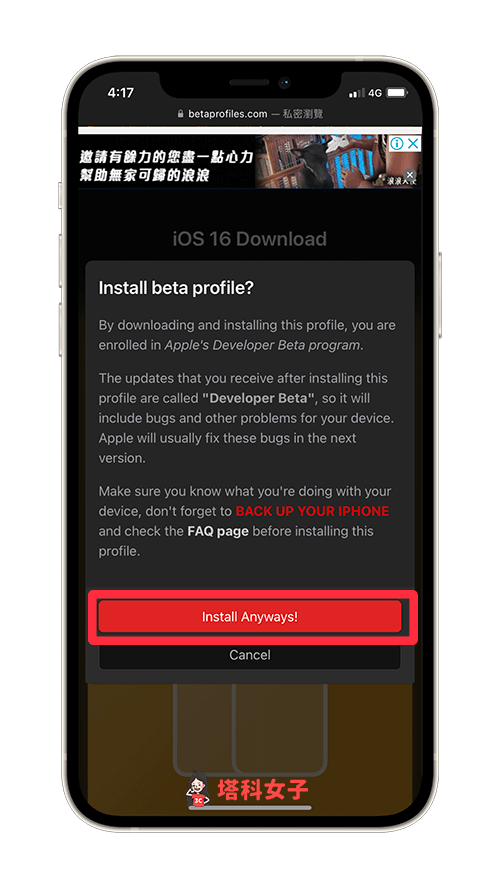
點選「允許」來下載 iOS 16 Beta Profile 描述檔。
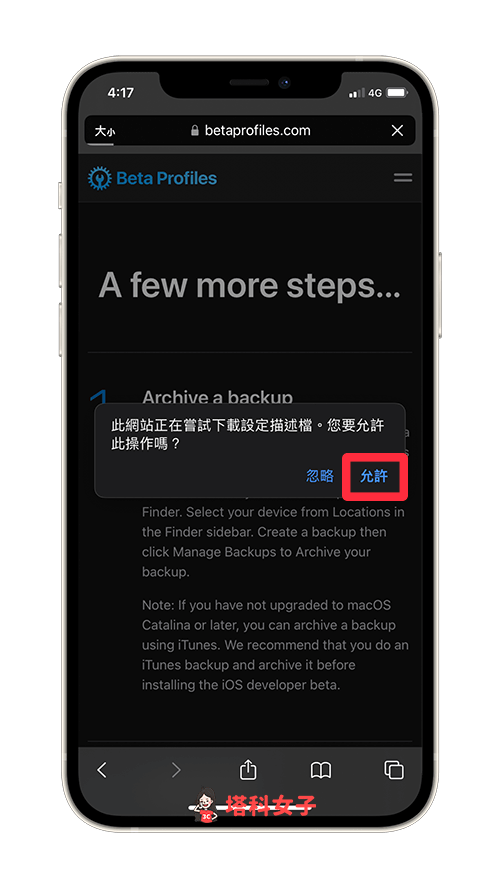
步驟二. 安裝 iOS 16 Beta Profile
將 iOS 16 Beta 測試版下載到 iPhone 後,請開啟內建的「設定 App」,它這裡會出現一個「已下載描述檔」選項,請直接點進去。
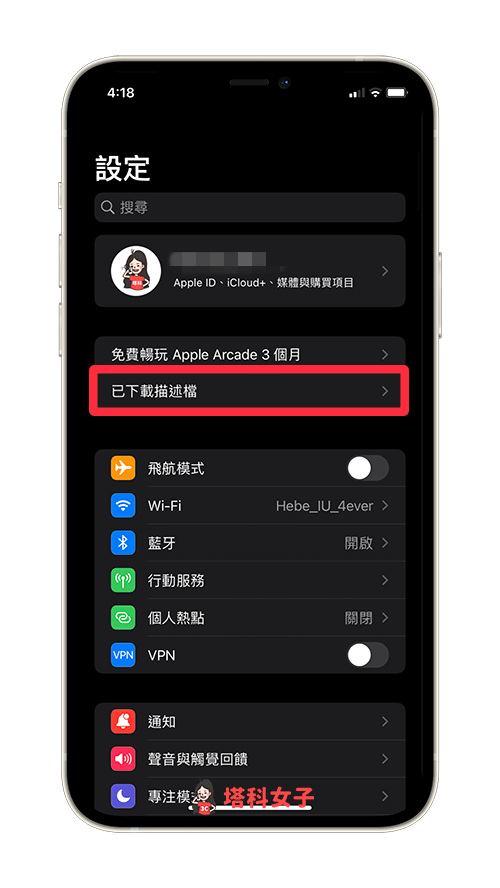
然後你會看到這裡出現 iOS 16 Beta Profile 的安裝畫面,請依序點選「安裝」>「安裝」。
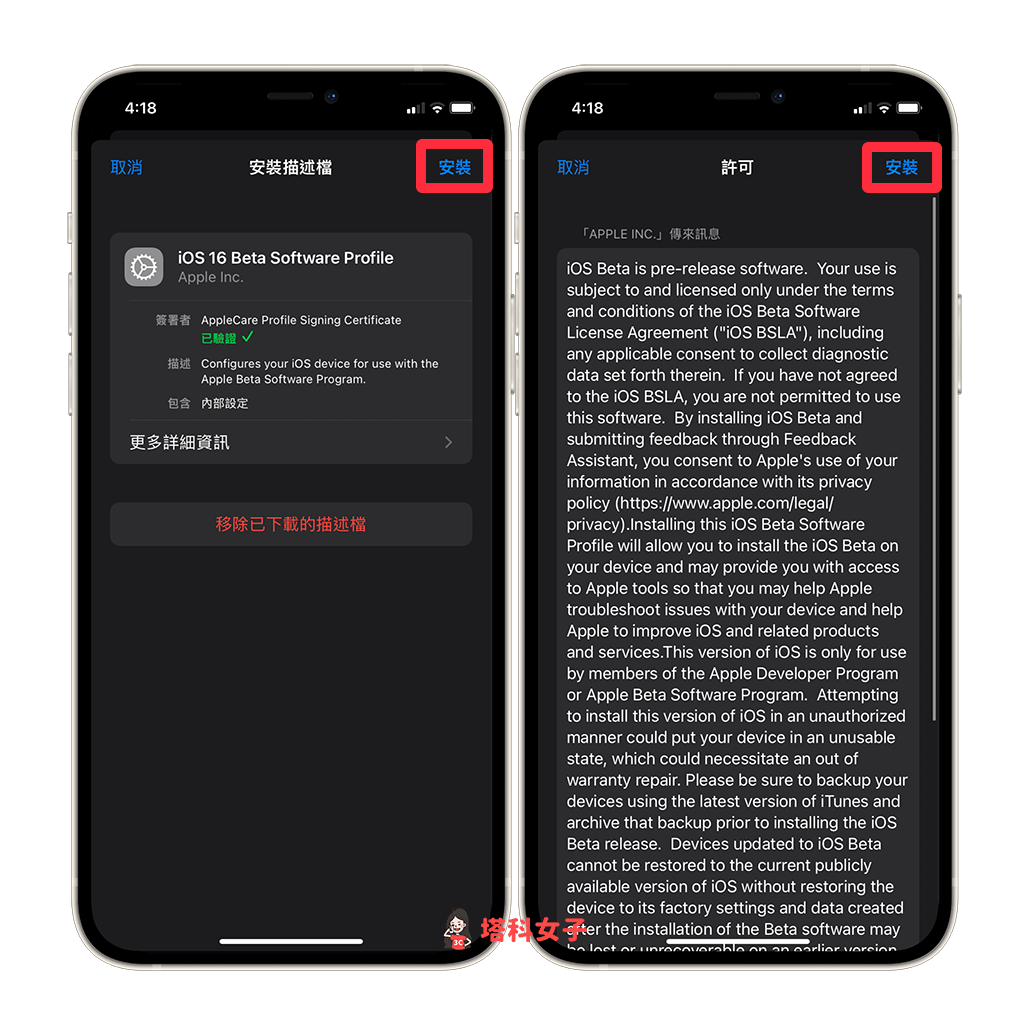
點選「重新啟動」,iPhone 需要重開機。
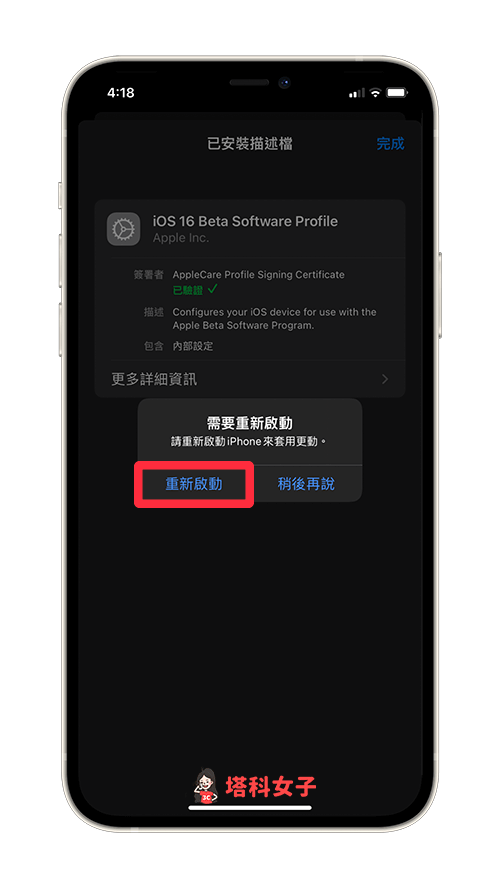
步驟三. 將 iPhone 更新至 iOS 16 Beta
iPhone 重新開機後,請開啟「設定」>「一般」>「軟體更新」,這裡會出現 iOS 16 Developer Beta 軟體更新版,點選底部的「下載並安裝」即可開始將 iOS 16 Beta 下載到 iPhone 並安裝。 安裝完成後就可以開始搶先試用 iOS 16 Beta 了。
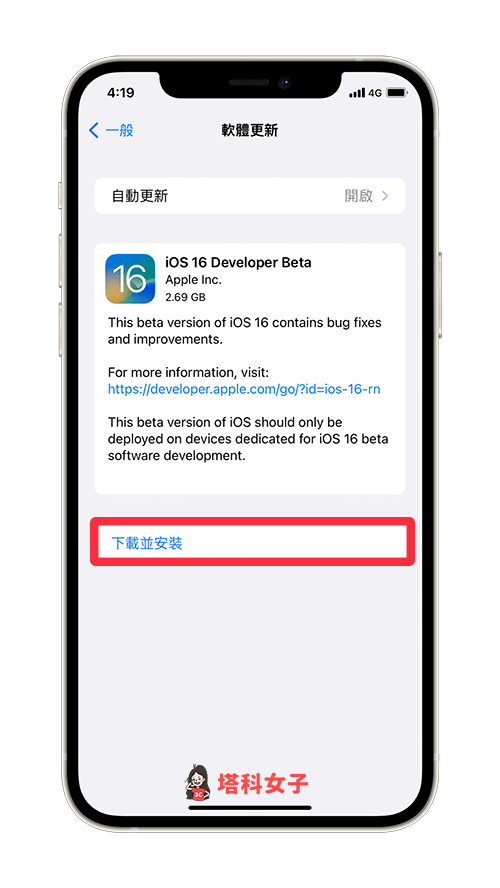
iOS 16 Beta 更新時間要多久?
我使用 iPhone 11 下載 iOS 16 Beta 描述檔,實際的總更新時間大概是 20 分鐘左右。
總結
如果你想先使用 iOS 16 Beta 測試版,可參考本篇教學的方法下載 iOS 16 Beta Profile 描述檔。想知道 WWDC 2022 懶人包,請參考下方兩篇文章:
- iPadOS16 Beta 測試版下載教學,快速在 iPad 安裝 iPadOS 16
- 蘋果WWDC 2022:iOS 16 八大亮點功能重點整理
- 2022 MacBook Air 顏色、價格、規格、預購日與上市日總整理
Ten articles before and after
Letstalk 私通 | 注重隱私的加密通訊 APP,隨時隨地安心聊天 – telegram 網頁版
Telegram翻譯訊息怎麼用?一鍵將任何語言的對話訊息翻為中文 – telegram 網頁版
動森 風水與房間佈置教學|房間風水怎麼擺?有什麼好處? – telegram 網頁版
Girls Planet 999 第三集重點資訊整裡,第一場公演小組對抗賽 part.1(含中字線上看) – Pick 星球 – telegram 網頁版
【開箱】HAKOmini 零負重電視盒,搭載正版 Android TV + Netflix,一秒變智慧電視! – telegram 網頁版
教你在 iPhone 下載 YouTube 影片、MP3 音樂 (iOS捷徑+Scriptable App) – telegram 網頁版
紙本五倍券預約與領取教學,登記時間使用範圍一次看! – telegram 網頁版
PayPal 如何產生收款連結?教你製作專屬 PayPal.Me 連結! – telegram 網頁版